![]()
前面設定好了
- Install / Connect – https://benjr.tw/626
- All Devices (Hosts, Routers,…) – https://benjr.tw/4733
我們來設定 All Stream Blocks,在 All Stream Blocks 新增 Add… 設定,主要設定如下:
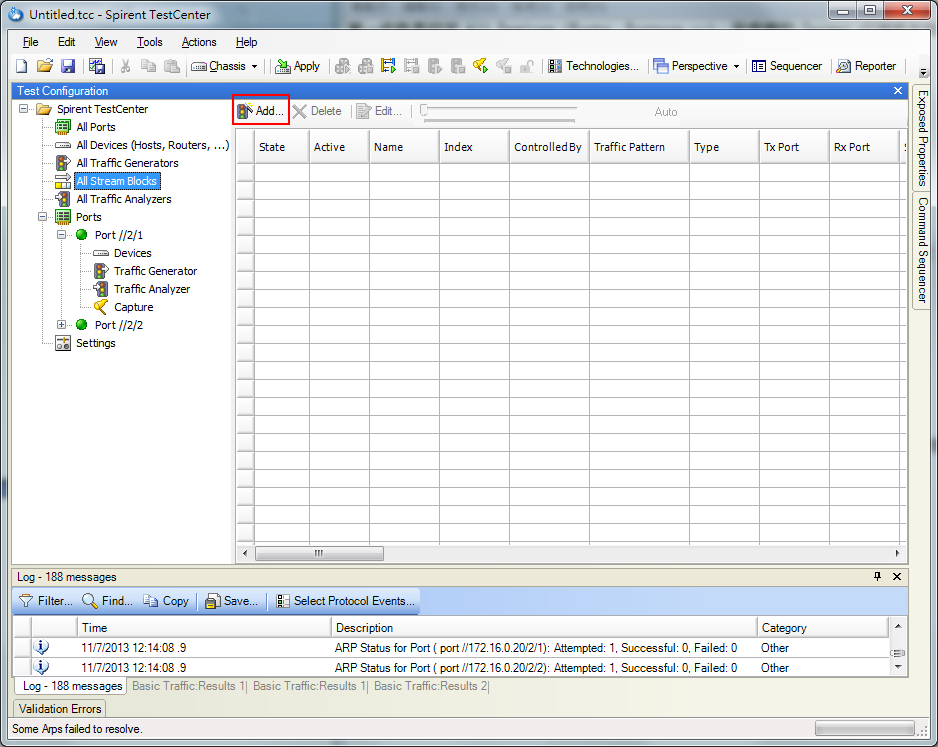
- Ports
選擇我們要測試的埠,也就是 Project (Port //2/1, Port //2/2).
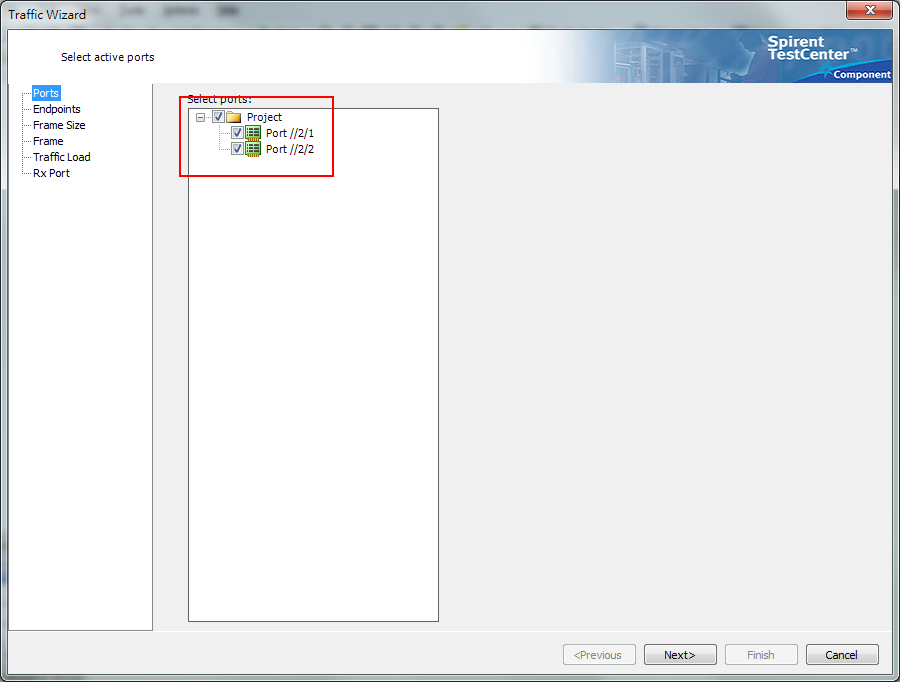
- Endpoints
也就是決定封包流量的方向.
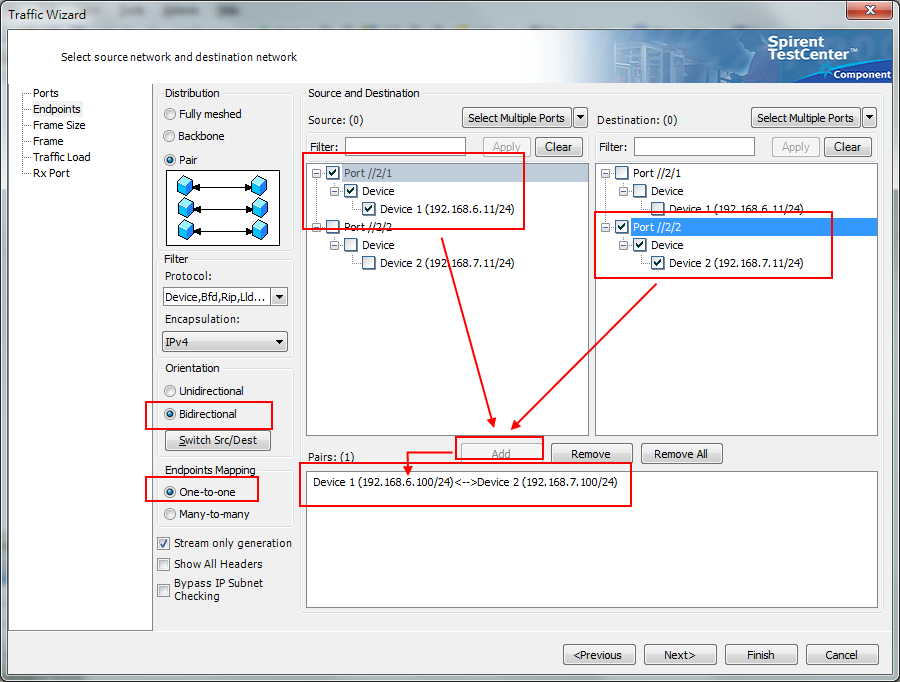
在 All Devices (Hosts, Routers,…) 的連接圖,我採用的是 Port //2/1, Port //2/2 互打,因為 Ethernet 是雙向的,所以建議打雙向的方式

所以在 Source and Destination ,Source 選擇 Port //2/1, Destination 選擇 Port //2/2,打雙向所以在 Orientation 選擇 Bidirectional, Endpoints Mapping 選擇 One-to-One(我只有兩個埠) ,最後按新增 Add 即可. - Frame Size
Frame Size(Bytes) (With CRC and signature Field)
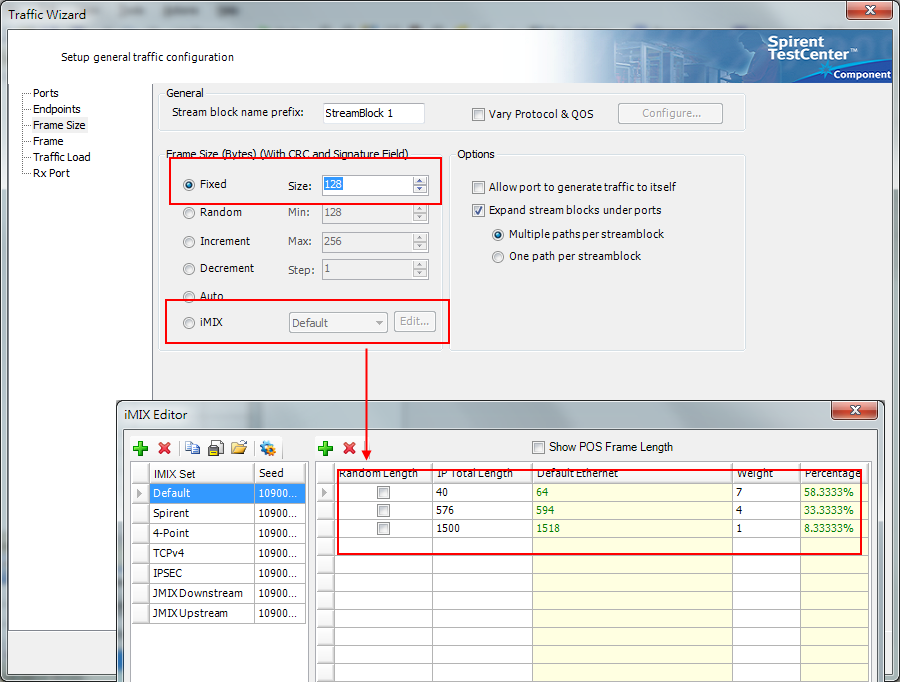
可以選擇 Fixed Size 或是 iMIX 同時打不同封包大小.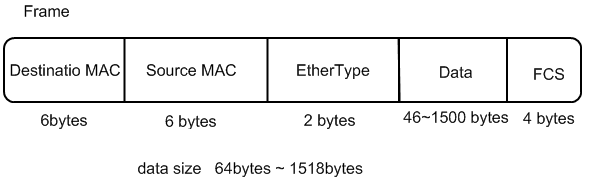
frame 大小為 64bytes ~ 1518bytes(依據 data 大小來決定大小),標準訊框最大可以為 1518 bytes – 4bytes (FCS:frame check sequence).這 data 大小定義是在10幾年前了,到目前網路環境已經從 10/100M 到 1G/10 G 的環境下,這樣的資料大小實在不符合效益.因為資料最大只能裝 1500 bytes.如果一筆 9000 bytes 大小的資料需要封裝成 6 個 frame.這樣就浪費了 18(frame 大小不包括 data) * 5(需多封裝 5 個 frame) = 90 bytes 的資料.時間長久下來資料就會浪費更多.也因此 Jumbo frame 出現了!!它的資料最大可以到 9000 bytes ,還有一種 Super jumbo frames 可支援到 64000 bytes.雖然 Jumbo frame 可以讓網路效能提昇但是問題來了,並不是每一個 switch 或是網卡都支援 Jumbo frame.所以到頭來 frame 還是會被切割成較小的 frame.至於你要看 switch 或是網卡有沒有支援 Jumbo
- Frame
我都是使用預設值,下次有特別設定再做說明.
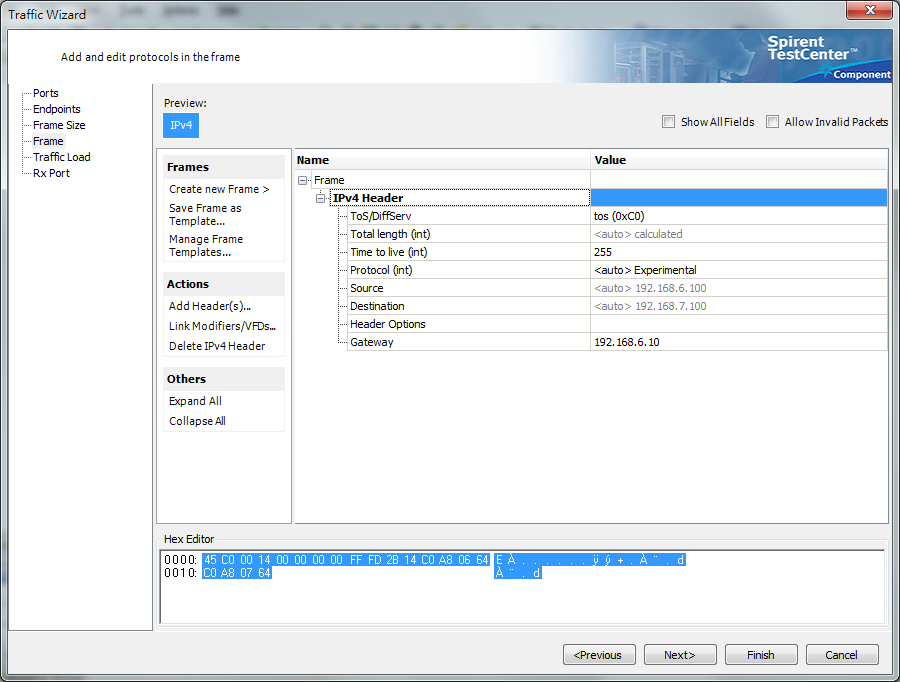
- Traffic Load
我都是使用預設值,下次有特別設定再做說明.
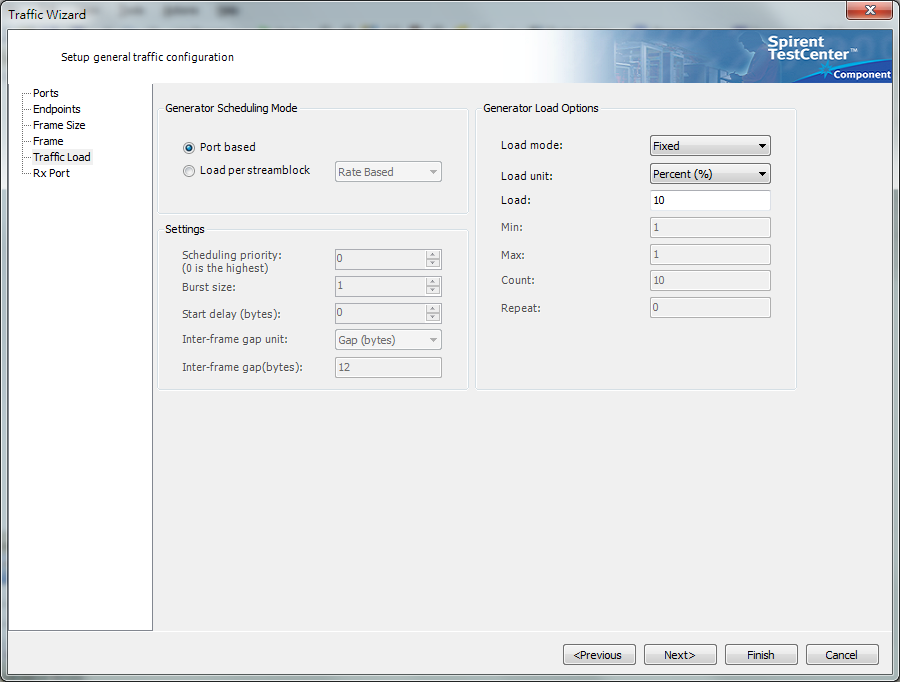
- Rx Port
最後這些測試是哪些埠會接受到,我們要測試的就是 Port //2/1, Port //2/2 .

接下來設定 All Traffic Generators
後續的設定方式
- All Traffic Generators – https://benjr.tw/5408
- All Traffic Analyzers
- All Ports
- Ports
- Settings
- Performance 網卡效能測試 (Wizards RFC2544) – https://benjr.tw/8385
沒有解決問題,試試搜尋本站其他內容
Hello,
Load 那欄要設 100 (%)
不然速度上不去